苹果手机短信怎么隐藏消息内容,苹果手机作为一款备受欢迎的智能手机品牌,其独特的隐私保护功能备受用户青睐,在日常生活中,我们经常会使用手机发送短信进行沟通,然而有时候我们希望保护一些私密信息不被他人轻易窥探。针对这一需求,苹果手机提供了一种便捷的功能,即隐藏短信通知内容。通过简单的设置,我们可以轻松保护个人隐私,确保短信内容不会在锁屏或通知中心中被展示。接下来我们将介绍如何在苹果手机上设置短信通知内容隐藏,让您的隐私得到更好的保护。
苹果手机如何设置短信通知内容隐藏
方法如下:
1.点击桌面上的设置,进入手机设置界面。
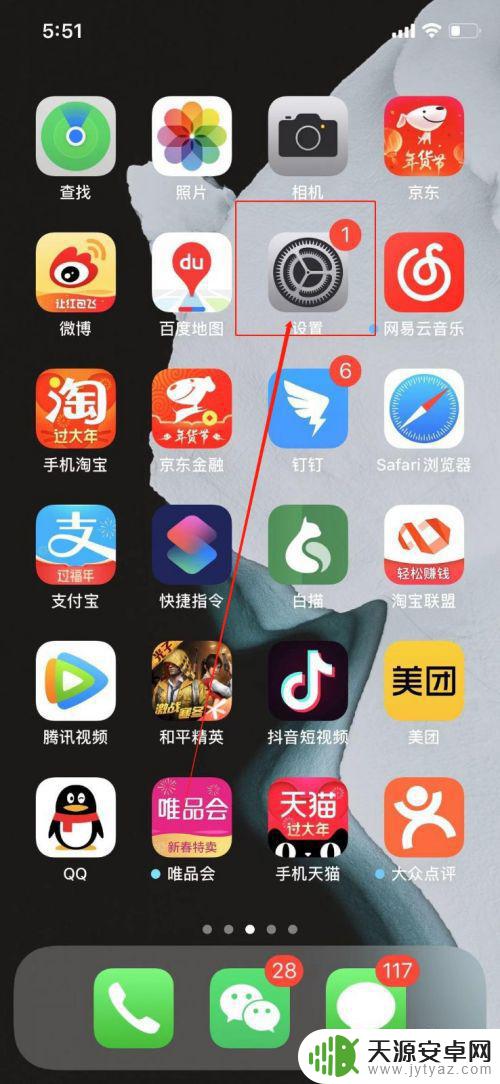
2.一直往下拉,找到“通知”然后就点击进去。
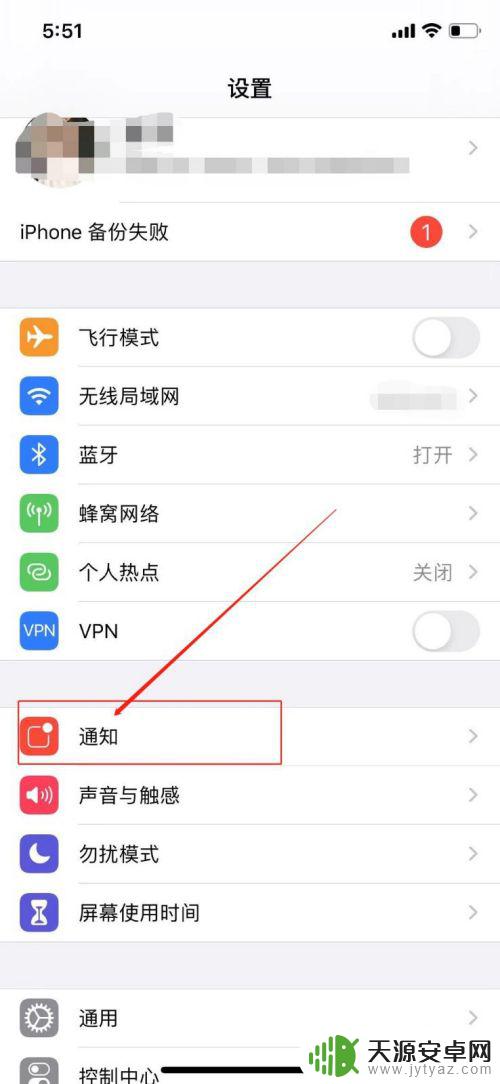
3.进入到通知中心的设置界面,可以看到在屏幕顶部通知栏中显示项。一直往下拉,看到短信,点击进去。
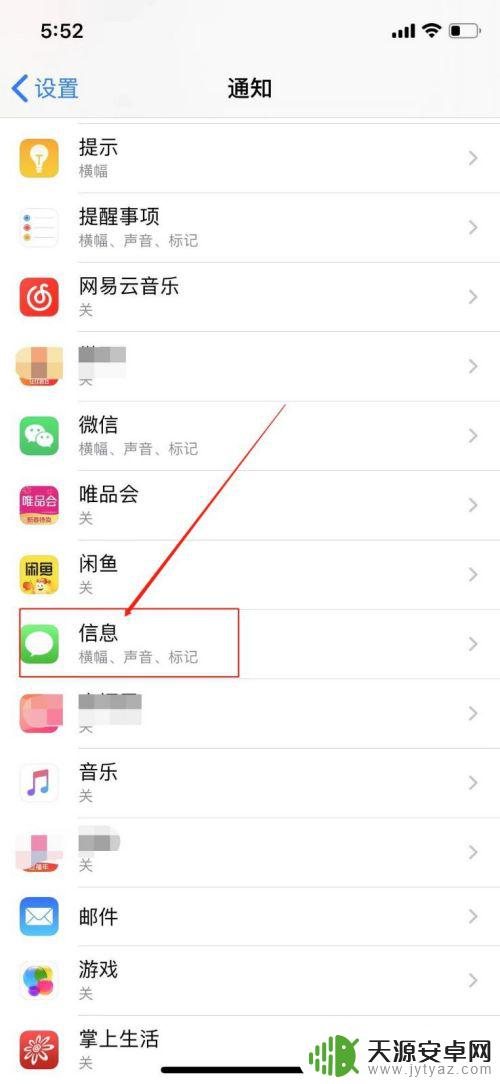
4.进入到短信的设置界面,小伙伴们继续往下拉,看到“显示预览”点击进入显示预览设置页面。
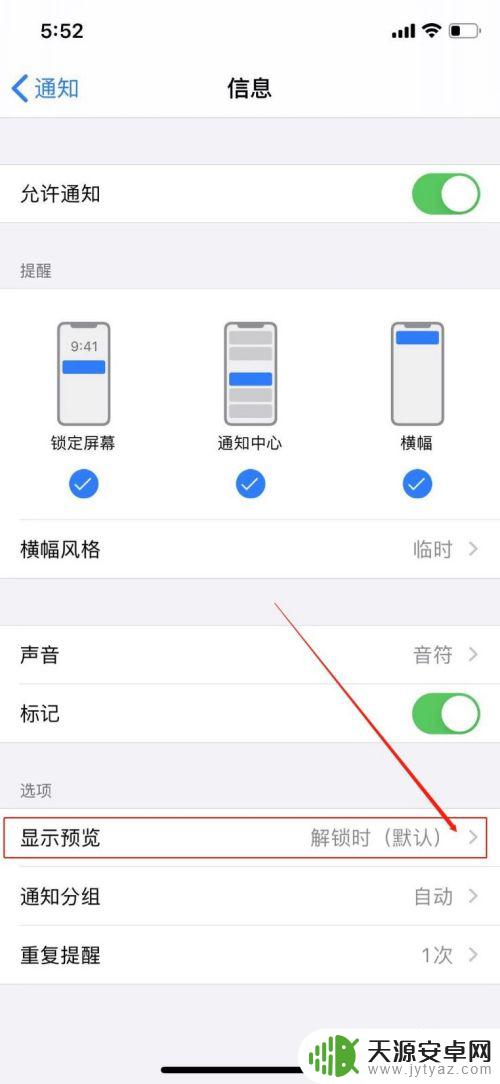
5.如果想要关闭,显示预览设置页面,选择点击从不。这样当锁屏的时候,来短信就不会显示具体的内容了。
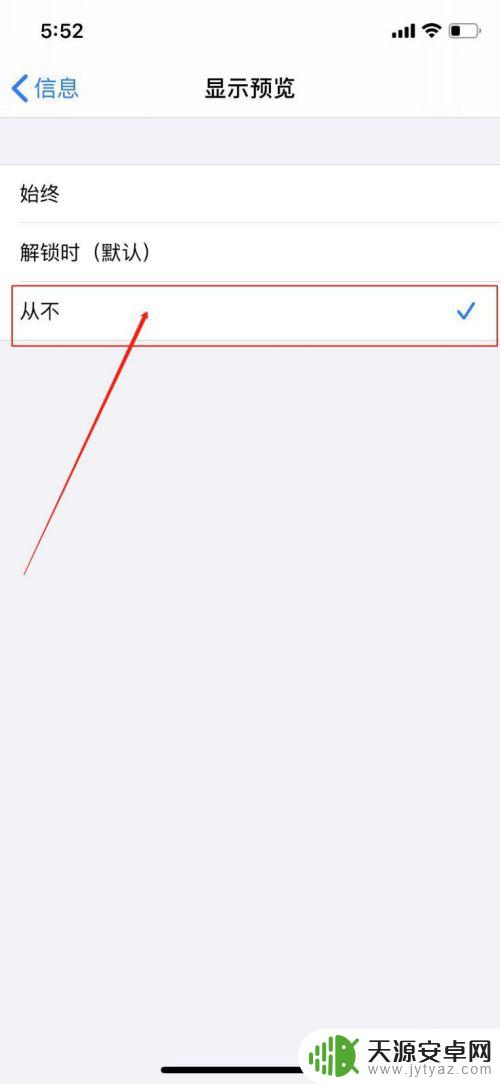
以上是如何隐藏苹果手机短信消息内容的全部内容,如果您遇到类似情况,请参考本文方法进行处理,希望这对您有所帮助。









